Se cerchi un modo per velocizzare il tuo computer, potresti incappare nell’idea di scaricare la RAM. La RAM esiste come hardware fisico, quindi non puoi scaricarla come un’app o un file. Puoi invece migliorare le prestazioni ottimizzando il tuo sistema, aumentando la memoria virtuale o installando nuove chiavette RAM.
1) Perché non puoi scaricare RAM
La RAM funziona come chip di memoria fisica sulla scheda madre. Questi chip contengono app e processi di sistema attivi in modo che il tuo computer funzioni senza intoppi. Poiché la RAM è un hardware, nessun sito Web o programma può scaricarne di più sul tuo dispositivo.
2) Controlla la RAM e l’utilizzo attuali
Devi controllare il tuo utilizzo prima di apportare qualsiasi modifica. RAM insufficiente o livelli elevati di pressione spesso spiegano rallentamenti, blocchi o tempi di caricamento lunghi.

Come controllare la RAM su Windows

Apri Task Manager e seleziona Prestazioni. Fare clic su Memoria per visualizzare la RAM installata, l’utilizzo corrente e gli slot disponibili. Questo ti aiuta a verificare se il sistema esaurisce la memoria durante il normale utilizzo.
Come controllare la RAM su macOS
Apri il menu Apple e seleziona Informazioni su questo Mac. Scegli Ulteriori informazioni e controlla la memoria installata. Apri Monitoraggio attività e controlla il grafico Pressione della memoria per vedere se il tuo sistema ha problemi sotto carico.
3) Libera RAM senza scaricare nulla
Puoi migliorare rapidamente le prestazioni cancellando le app che utilizzano la memoria inutilmente. Questo spesso ti dà più respiro senza spendere soldi.
Chiudi le app in background
Apri Task Manager o Monitoraggio attività e cerca app di grandi dimensioni aperte in background. Fai clic con il pulsante destro del mouse e seleziona Termina attività per chiudere tutto ciò che non ti serve in modo che il sistema liberi immediatamente la RAM.
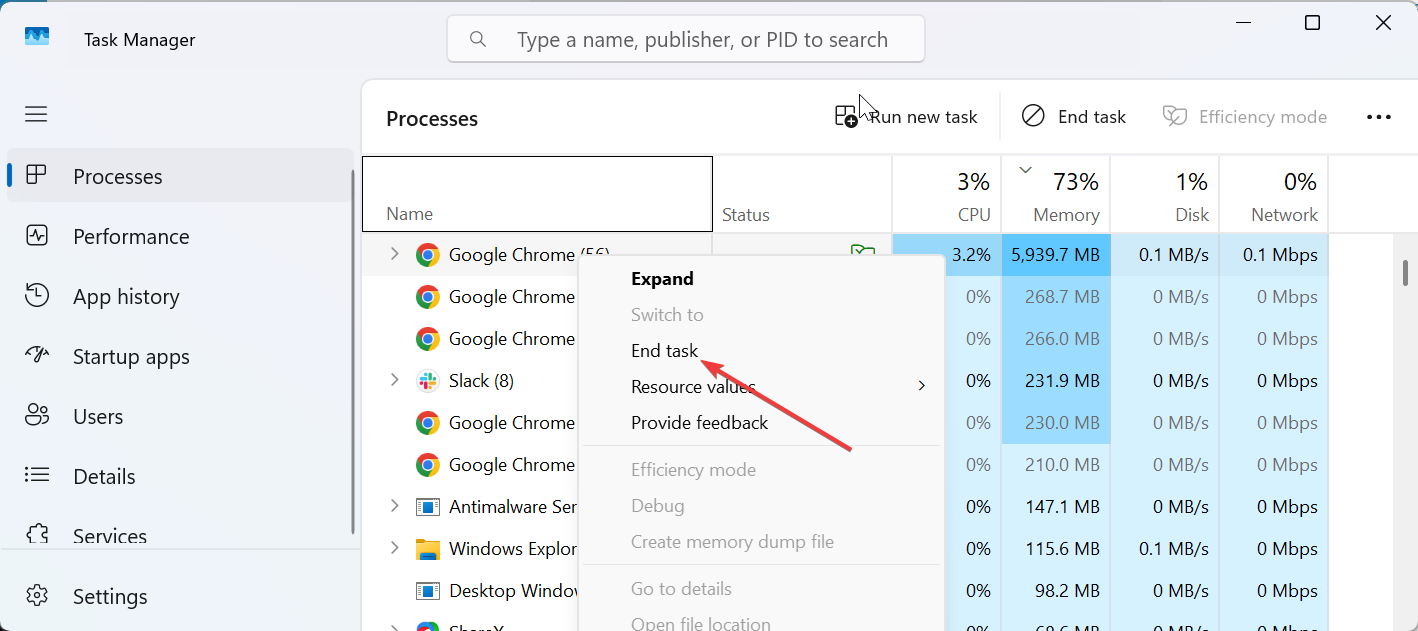
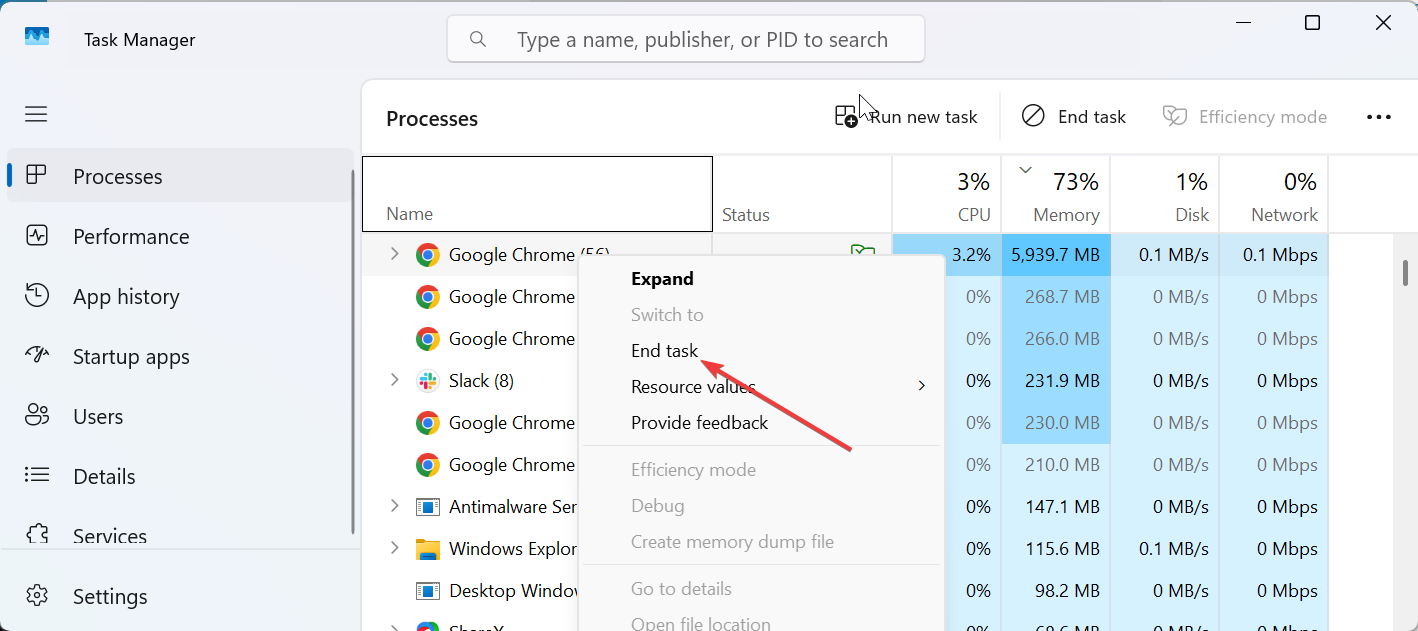
Disattiva i programmi di avvio
Molte app si avviano all’avvio e occupano memoria non necessaria. Apri le impostazioni di avvio e disattiva le voci che rallentano il tempo di avvio o che funzionano costantemente.
Cancella l’utilizzo della memoria del browser
I browser accumulano cache pesanti e più schede utilizzano grandi quantità di RAM. Chiudi le schede inutilizzate, ripristina il browser o attiva le estensioni che non ti servono.
4) Aumenta la memoria virtuale (file di paging) come potenziamento temporaneo
Non puoi sostituire la RAM reale con la memoria virtuale, ma puoi ridurre arresti anomali e rallentamenti aumentandola. Funziona bene per il multitasking leggero o per PC meno recenti.
Regola la memoria virtuale su Windows
Apri Impostazioni > Sistema e fai clic su Impostazioni di sistema avanzate. Fai clic sul pulsante Impostazioni nella sezione Prestazioni. Aumenta le dimensioni del file di paging in modo che Windows utilizzi l’unità come memoria di backup.
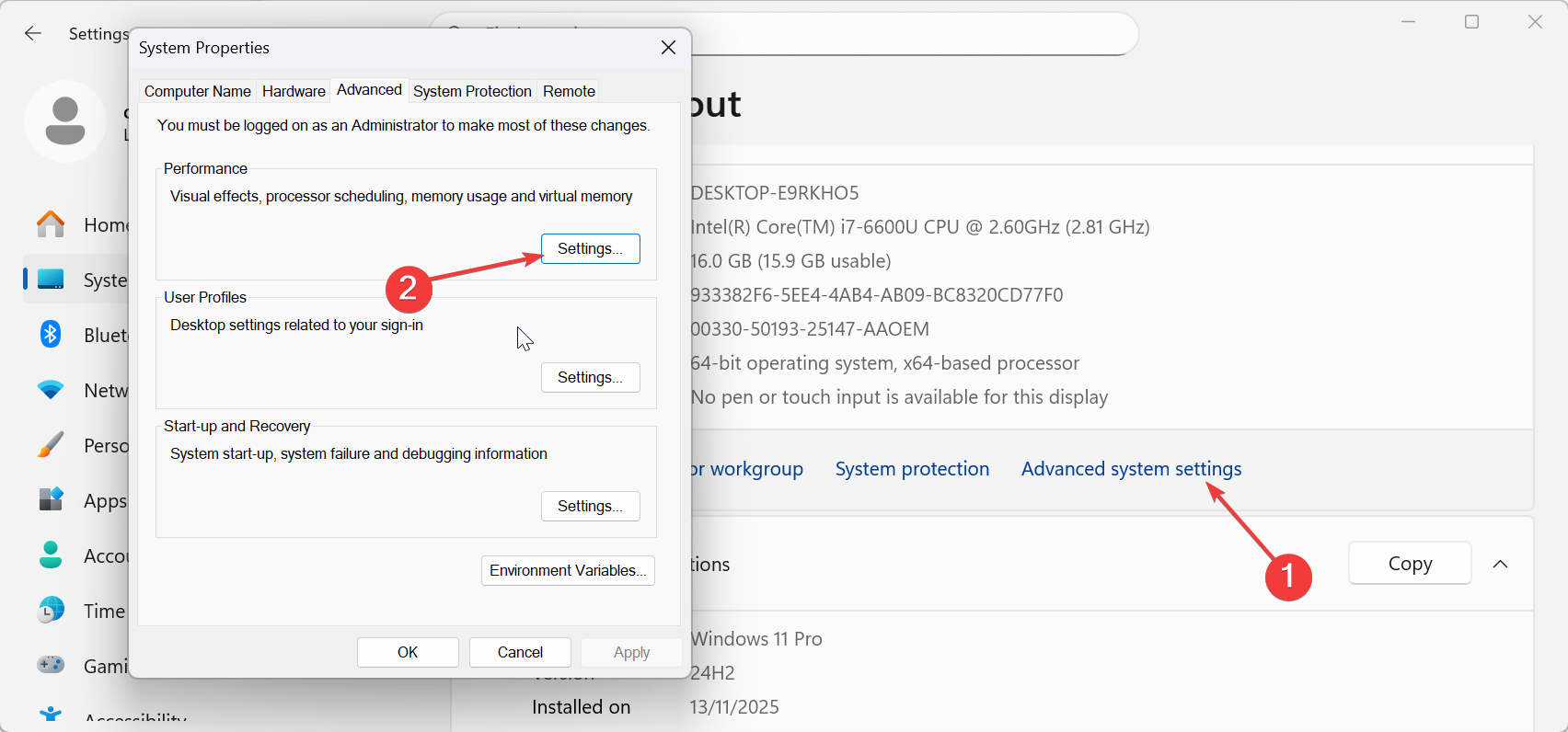
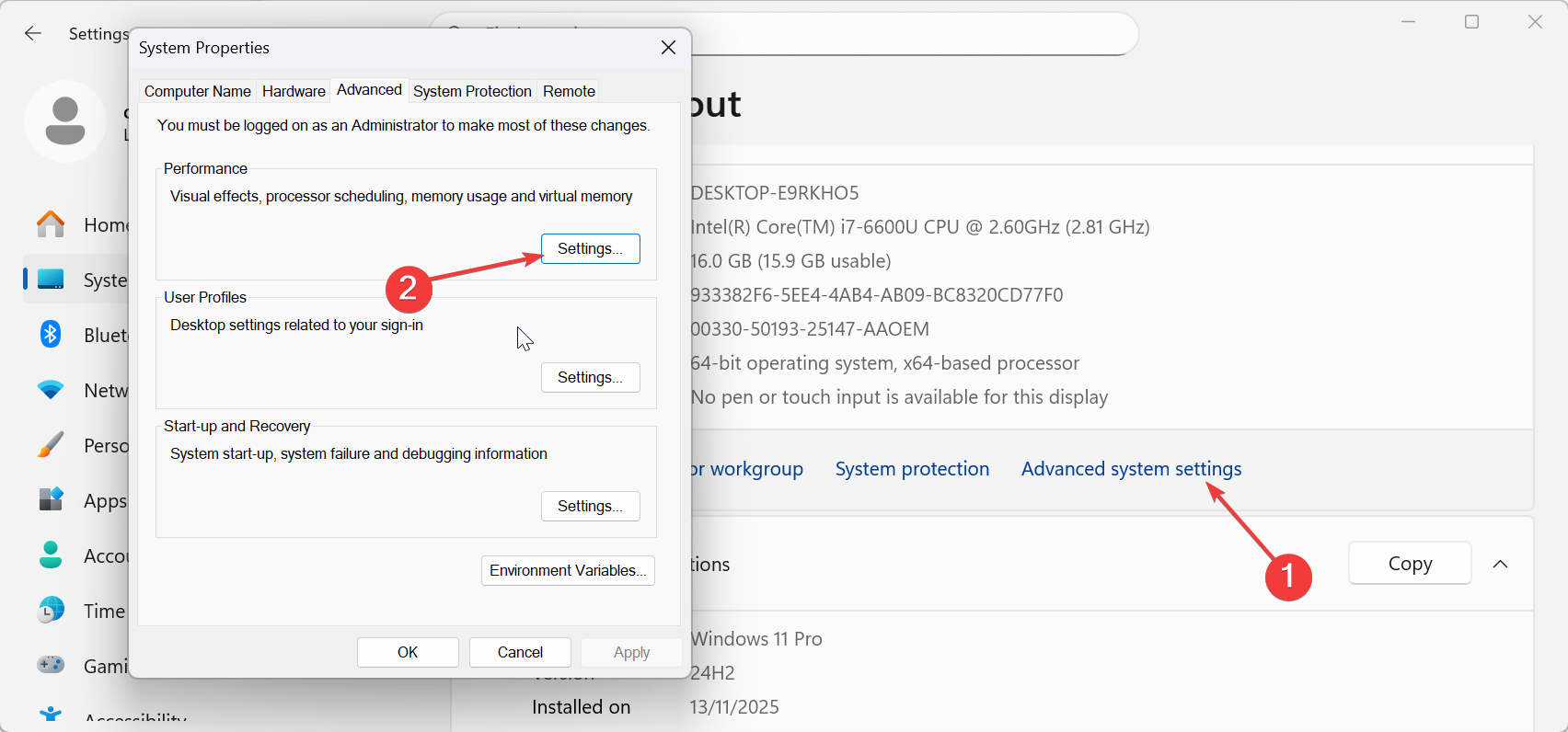
Compressione della memoria su macOS
macOS gestisce automaticamente la memoria virtuale e comprime la RAM quando il sistema è sotto pressione. Puoi verificarlo in Monitoraggio attività per verificare che tutto funzioni normalmente.
5) Aggiorna la tua RAM nel modo giusto
Un aggiornamento della RAM risolve i rallentamenti in modo permanente. Devi prima verificare la compatibilità per evitare di acquistare la memoria sbagliata.
Verifica la compatibilità prima di acquistare
Rivedi il modello del tuo PC, i limiti della scheda madre e la versione DDR supportata. Verifica se il tuo dispositivo utilizza moduli DIMM o SODIMM e controlla la capacità massima supportata.
Come installare la RAM in un desktop
Spegni il PC e scollega l’alimentatore. Apri il pannello laterale, individua gli slot della RAM e premi i fermi per aprirli. Inserisci il nuovo modulo nell’orientamento corretto finché i clip non si bloccano in posizione.
Come installare la RAM in un laptop
Rimuovi il coperchio inferiore per accedere allo scomparto della memoria. Sostituisci i moduli esistenti o aggiungine di nuovi se il tuo laptop include slot aggiuntivi. Alcuni laptop utilizzano memoria saldata, quindi è necessario verificare la possibilità di aggiornamento prima dell’acquisto.
6) Quando è opportuno acquistare più RAM
Dovresti aggiornare solo se il tuo dispositivo raggiunge regolarmente il suo limite. Ciò ti offre un’esperienza più fluida con giochi, editing o carichi di lavoro più pesanti.
Segni che hai bisogno di più RAM
Blocchi frequenti, multitasking lento e tempi di caricamento lunghi delle app spesso significano che il tuo sistema esaurisce la memoria. Se senti che l’unità di archiviazione funziona costantemente, è probabile che il tuo PC scambia dati a causa della RAM insufficiente.
Quantità di RAM ideali per casi d’uso comuni
La maggior parte degli utenti quotidiani si sente a proprio agio con 8 GB-16 GB. Giocatori, creatori e utenti esperti beneficiano di 32 GB o più. Carichi di lavoro più pesanti come l’editing 4K o macchine virtuali richiedono quantità ancora maggiori.
Domande frequenti
Posso davvero scaricare più RAM? No. La RAM viene fornita solo come moduli hardware fisici che si installano sulla scheda madre.
Perché i siti web affermano che posso scaricare RAM? Alcuni siti fanno scherzi, mentre altri tentano di installare malware. Evita qualsiasi servizio che prometta memoria scaricabile.
La memoria virtuale è uguale alla RAM? La memoria virtuale aiuta il tuo sistema a rimanere stabile, ma non corrisponde alla velocità della RAM reale.
Quanta RAM dovrei installare? La maggior parte degli utenti si sente a proprio agio con almeno 16 GB. I carichi di lavoro pesanti beneficiano di 32 GB o più.
Riepilogo
Non puoi scaricare la RAM perché esiste come hardware fisico. Controlla l’utilizzo della RAM per verificare se il tuo sistema ha bisogno di più memoria. È possibile aumentare la memoria virtuale per stabilizzare le prestazioni sui sistemi con poca RAM. Aggiorna la tua RAM per il più grande aumento di velocità a lungo termine. Evita siti Web di download RAM falsi che diffondono malware.
Conclusione
Migliorerai la velocità del tuo sistema concentrandoti su soluzioni reali invece che sul mito del download della RAM. Inizi con semplici passaggi di ottimizzazione e passi ad aggiornamenti più ampi solo se il tuo dispositivo ha difficoltà con carichi di lavoro normali.
Un aggiornamento offre il miglioramento più grande, soprattutto per il gioco, l’editing o il multitasking. Rimani al sicuro evitando siti di download di RAM falsi e utilizzando strumenti affidabili o hardware verificato.


